En ce qui concerne la création et l’édition de PDF, Adobe Acrobat n’est pas le seul outil qui existe. Il y a d’autres potentiels meilleurs Éditeurs PDF à considérer, et l’un des plus populaires aujourd’hui est pdfFiller.
Il a été créé à l’origine en 2007 par Vadim Yasinovsky pour un ami qui avait besoin de remplir un formulaire numérique, et compte aujourd’hui plus de deux millions d’utilisateurs dans le monde.
pdfFiller est disponible en tant que service basé sur un navigateur, ainsi que des applications pour Android et iOS. Il y a un essai gratuit de 30 jours, mais après cela, vous devez payer un abonnement mensuel pour l’utiliser. Alors ça vaut le coup ?
Si vous avez simplement besoin d’un moyen de remplir et de signer un formulaire numérique, et que vous ne le ferez probablement qu’occasionnellement, un abonnement pdfFiller est probablement exagéré. Vous trouverez un outil gratuit comme Adobe Reader ou, en effet, l’essai gratuit de 30 jours de pdfFiller, peut faire tout ce dont vous avez besoin.
Si vous êtes susceptible de remplir beaucoup de formulaires, ou si vous souhaitez faire des choses plus avancées comme créer des formulaires et éditer des PDF en général, continuez à lire.
Fonctionnalité de pdfFiller : remplissage de formulaire
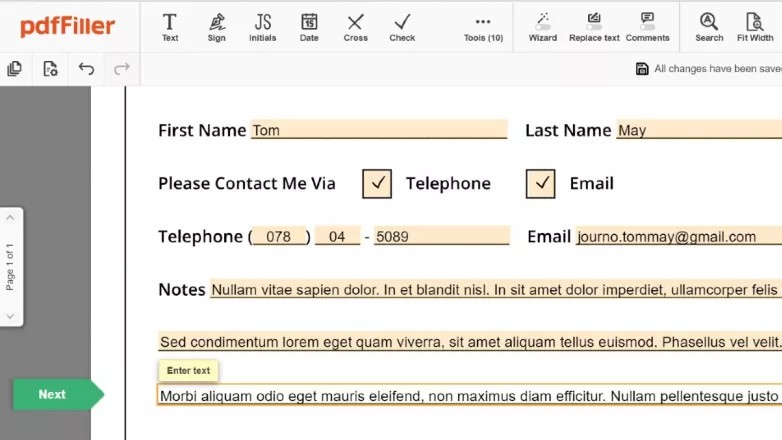
Le remplissage de formulaire n’est qu’une partie de ce que propose pdfFiller, mais c’est la partie que la plupart d’entre nous utiliseront le plus souvent. C’est donc la tâche à laquelle nous nous sommes d’abord attaqués.
Nous l’avons testé sur un certain nombre de formulaires, à la fois factices et « réels », et avons constaté que le remplir à l’aide de pdfFiller était une expérience fluide et sans tracas. L’interface a ses bizarreries, certainement : l’absence d’un bouton « home » est un peu distrayant, pour sa part, et l’icône de recherche n’est pas là où nous nous attendions à la trouver. Cependant, dans l’ensemble, tout est assez intuitif, et il existe un guide pratique de 138 pages pour vous aider lorsque vous êtes bloqué.
Dans ce cas, nous n’étions vraiment confrontés qu’à un seul problème : lorsqu’une de nos adresses e-mail était trop longue pour tenir dans le champ requis, il ne semblait pas y avoir de moyen évident de contourner ce problème. Une recherche rapide dans le guide, cependant, et nous avons trouvé une solution de contournement : créez une zone de texte en dehors du champ concerné, redimensionnez le texte qu’il contient, puis faites-le glisser dans la zone requise du formulaire.
Oui, cela semblait un peu maladroit, mais cela a résolu le problème et ce n’est pas quelque chose que vous pouvez faire du tout dans, disons, Adobe Reader. Et non seulement vous pouvez insérer du texte n’importe où sur un PDF, mais vous pouvez également l’affiner à l’aide d’un ruban de type Microsoft World, qui vous permet de mettre en gras et en italique les caractères, de modifier la police et la taille de la police, etc.
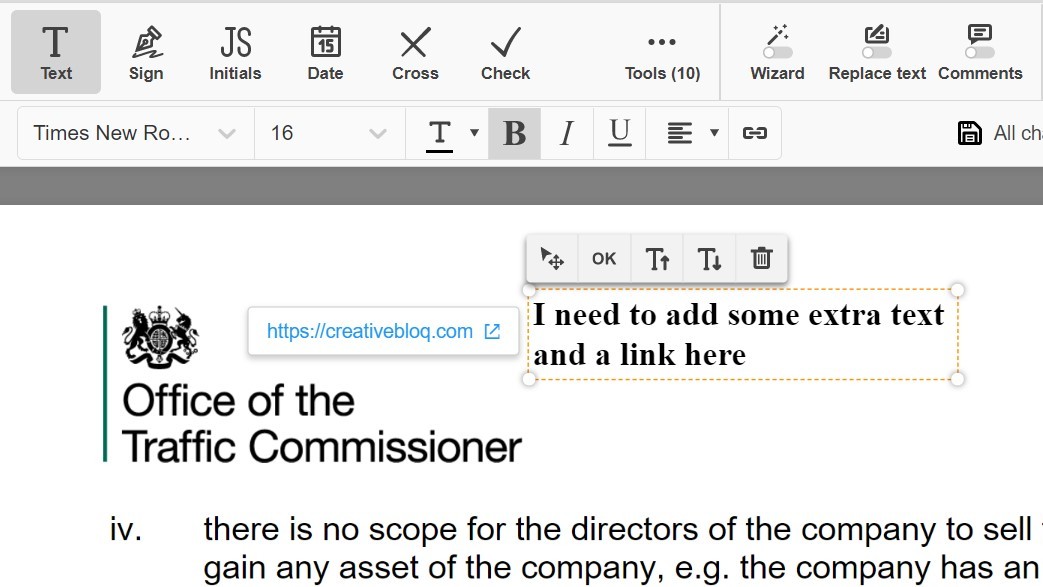
Il existe d’autres petites touches agréables qui élèvent les capacités de remplissage de formulaires de pdfFiller au-dessus de celles des outils gratuits. Par exemple, il existe une excellente fonction de vérification orthographique. Vous pouvez faire glisser et déposer des PDF directement depuis Google Drive, Dropbox, OneDrive, Box et e-mail. Peut-être plus utilement, tous vos formulaires sont stockés dans le cloud, ce qui facilite leur recherche et leur réédition ultérieure.
Une fois que vous avez terminé, vous pouvez enregistrer votre PDF dans le cloud ou le télécharger sur votre bureau. Vous pouvez également le partager avec d’autres par e-mail, lien public ou fax, ou l’envoyer pour notarisation. Si les fichiers sont sensibles, il existe des outils pour les chiffrer.
La fonctionnalité signature
Notre partie préférée de l’expérience de remplissage de formulaire a été la création de notre propre signature électronique. Il existe de nombreux outils qui vous permettent de le faire numériquement. Mais ce qui est génial avec pdfFiller, c’est le nombre de façons différentes de le faire.
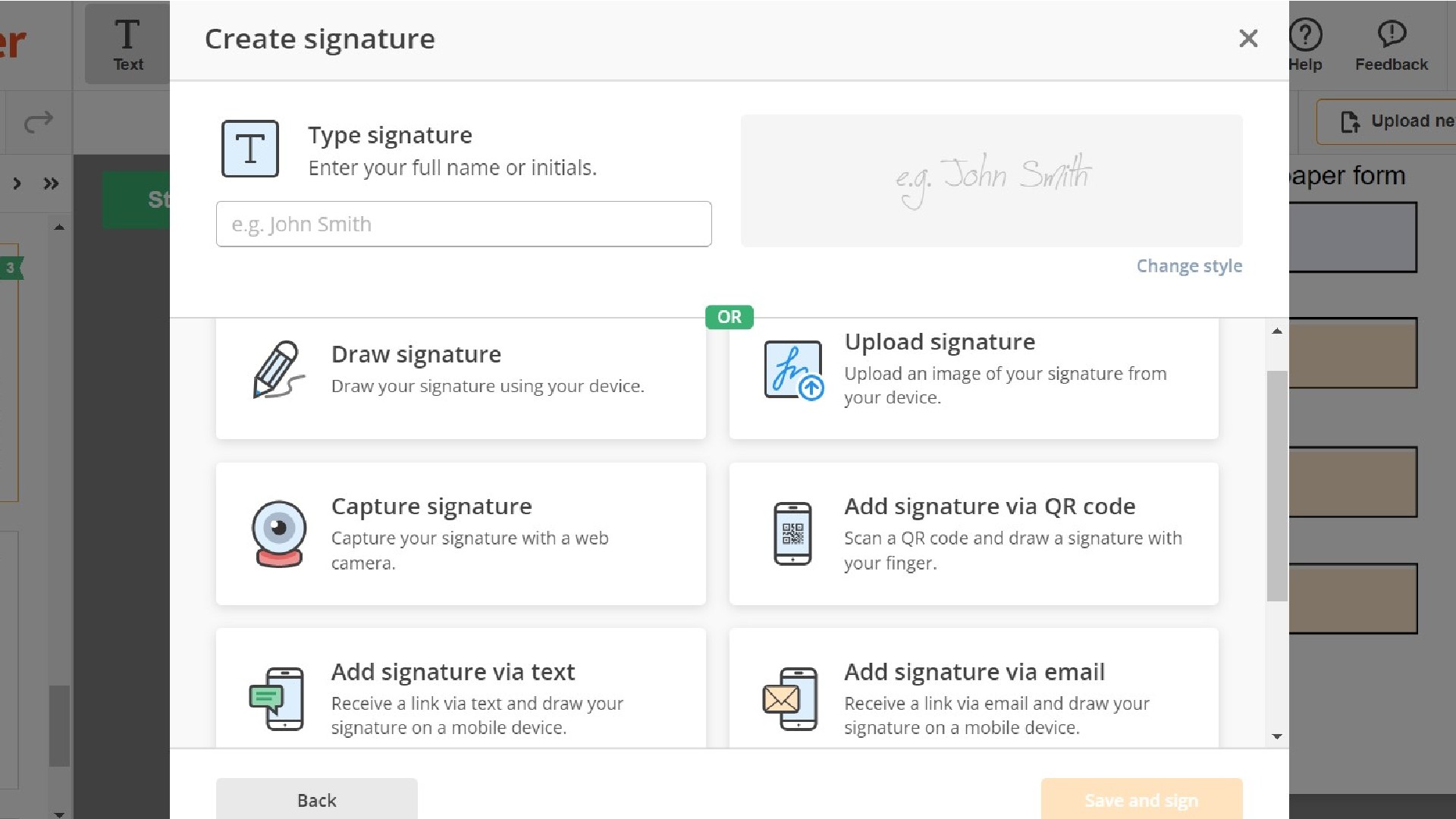
Au niveau le plus simple, vous pouvez simplement taper votre nom et pdfFiller générera une signature pour vous. (Cela ne ressemblera pas à votre signature manuscrite, mais dans de nombreux cas, cela n’aura pas vraiment d’importance.) Deuxièmement, vous pouvez dessiner une signature sur votre ordinateur portable à l’aide de votre souris ou de votre doigt s’il dispose d’un écran tactile.
Troisièmement, vous pouvez télécharger une signature que vous avez précédemment créée. Quatrièmement, vous pouvez écrire une signature sur un morceau de papier et le tenir devant votre webcam. Enfin, vous pouvez dessiner une signature avec votre doigt sur un appareil mobile. Si vous optez pour ce dernier, trois moyens s’offrent à vous pour y parvenir : en cliquant sur un lien texte, un lien email ou un QR code.
En réalité, nous avons trouvé que l’option webcam était la moins efficace, car l’image sur notre webcam était un peu sombre et bien que pdfFiller ait essayé de la nettoyer, cela n’a pas vraiment fonctionné en pratique. Cependant, dans l’ensemble, nous avons été impressionnés par la grande variété de façons dont pdfFiller vous permet de créer une signature, ce que nous n’avons vu nulle part ailleurs.
Lorsque vous déposez votre signature, comme vous vous en doutez, vous pouvez la redimensionner facilement pour l’adapter à l’espace disponible. pdfFiller ajoute également automatiquement la date et une légende indiquant « Vérifié par pdfFiller ».
La bibliothèque de documents
En plus d’importer des formulaires de documents que vous avez été envoyé pour remplir, pdfFiller dispose également d’une bibliothèque de documents excellente et extrêmement complète, qui contient certains des formulaires gouvernementaux les plus courants au Royaume-Uni et aux États-Unis. Par exemple, les travailleurs étrangers qui doivent enregistrer leurs revenus américains à des fins fiscales trouveront la Formulaire W-8BEN, tous lus à remplir.
Ne vous attendez pas à trouver toutes les formes existantes ici, cependant. pdfFiller ne peut partager des formulaires que lorsque les créateurs ont donné leur autorisation, et a en effet déjà fait l’objet d’un procès majeur par la California Association of Realtors (CAR) lorsqu’il n’a pas réussi à le faire. Cependant, lorsque le formulaire est disponible dans l’interface, c’est certainement un gain de temps pratique.
Nous supposons que l’une des raisons pour lesquelles pdfFiller tient à héberger de tels documents est qu’ils apparaissent sur Google lorsque les internautes recherchent un formulaire spécifique. Cependant, cela a conduit à un certain nombre de controverses.
Les fonctionnalités avancées de pdfFiller
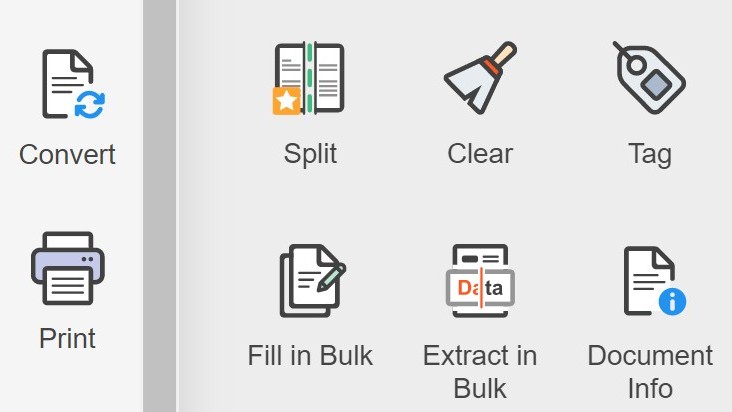
Bien que pdfFiller soit bon pour le remplissage de formulaires, il peut faire bien plus que cela. Vous pouvez éditer tous les types de PDF de toutes sortes de façons, y compris la fusion de fichiers PDF, la division de PDF en fichiers séparés et la conversion de fichiers PDF en .doc, .docx, .rtf, .ppt, .jpeg, .png et .txt formats (et inversement).
Comme nous l’avons mentionné précédemment, pdfFiller vous permet d’ajouter du texte aux PDF et d’ajuster la police, la couleur et la taille de vos caractères. Il existe également des outils pour rédiger, surligner et dessiner, et vous pouvez ajouter des images, des logos, des notes, des URL et des vidéos à vos PDF. Vous pouvez réorganiser l’ordre des pages de votre document, ajouter des pages supplémentaires ou dupliquer et supprimer des pages. Une autre aide intéressante au flux de travail est la possibilité d’enregistrer des modèles de PDF pour une utilisation future.
Et il ne s’agit pas seulement d’édition : avec les plans les plus chers, vous pouvez également créer des formulaires PDF à remplir à partir de zéro et les envoyer pour que les gens les signent. Il existe même une option pour vendre vos formulaires en ligne, et vous conservez tout l’argent sans soustraire de frais.
En bref, pdfFiller est un couteau suisse de création de PDF et de remplissage de formulaires. La plupart des gens n’utiliseront probablement pas la plupart de ses fonctionnalités (et vous devrez lire attentivement le guide pour les découvrir toutes). Mais si vous travaillez avec de nombreux formulaires dans votre travail, vous trouverez probablement certains outils inestimables pour automatiser des tâches spécifiques et vous faire économiser du temps et des efforts à long terme.
Prix des forfaits de pdfFiller
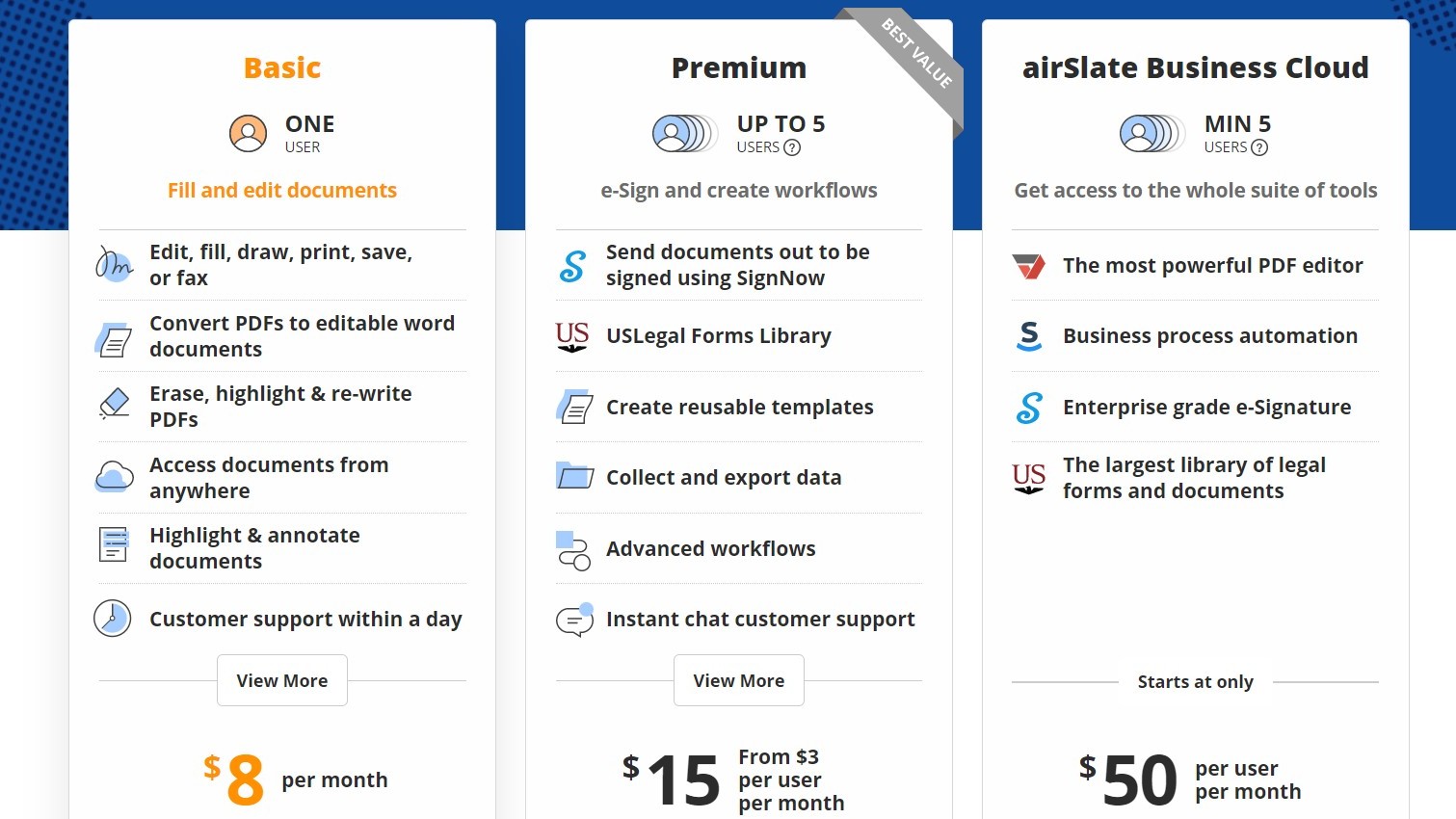
Il n’y a pas de version gratuite de pdfFiller, mais il existe un essai gratuit de 30 jours. Vous devrez fournir les détails de votre carte de crédit pour vous inscrire, mais vous pouvez annuler à tout moment pendant la période d’essai et vous ne serez pas facturé. De plus, si vous décidez de vous abonner, pdfFiller offre une garantie de remboursement de 180 jours pour vous assurer que vous êtes satisfait.
Il existe trois niveaux d’abonnement. Le plan de base coûte 8 $ par mois au moment de la rédaction et convient à un utilisateur. Les demandes du service client sont traitées dans un délai d’un jour. C’est la meilleure option pour les indépendants et les solopreneurs.
Le forfait Premium coûte 15 $ par mois et peut accueillir jusqu’à cinq utilisateurs. Ce plan vous permet d’envoyer des documents à signer en utilisant le SignNow (s’ouvre dans un nouvel onglet) service, et comprend un abonnement à la bibliothèque de documents USLegalForms.com. Vous avez également la possibilité de créer des modèles réutilisables et d’accéder au support client via Instant Chat. C’est la meilleure option pour les petites et moyennes entreprises.
Le plan airSlate Business Cloud coûte 50 $ par utilisateur et par mois, ce qui représente évidemment une forte augmentation des coûts. En retour, vous obtenez des outils puissants pour automatiser le remplissage des formulaires, la signature et d’autres processus commerciaux à l’aide d’une intelligence artificielle intelligente, d’une manière qui s’adapte spécifiquement au flux de travail de votre entreprise. Comme on peut s’y attendre d’après le prix, cette option s’adresse aux grandes entreprises complexes.
pdfFiller : verdict
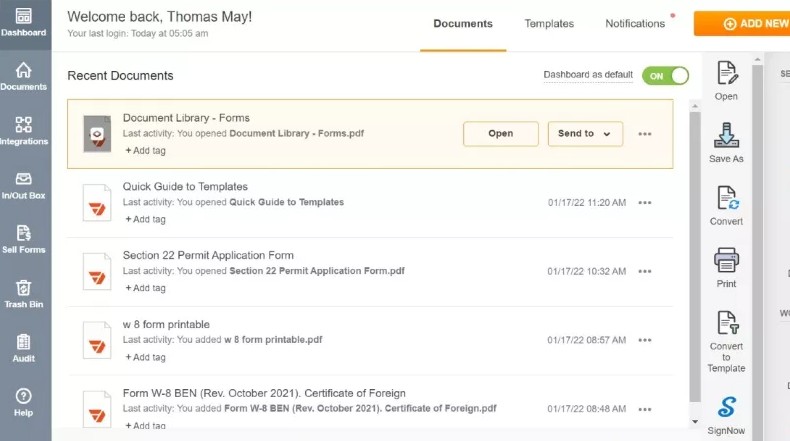
Si vous avez juste besoin d’un outil pour remplir et signer un seul formulaire, pdfFiller va être exagéré. Cependant, si vous remplissez beaucoup de formulaires et que vous souhaitez une interface fluide, des fonctionnalités supplémentaires et une extensibilité que vous ne trouverez pas dans une application gratuite, alors pdfFiller est une bonne option. Et l’essai gratuit de 30 jours vous donne une belle occasion de l’essayer d’abord pour la taille.
Si vous avez besoin créer vos propres formulaires et/ou modèles, alors pdfFiller dispose également d’excellentes fonctionnalités pour automatiser ce processus et garder votre travail organisé. Oui, il y a une certaine courbe d’apprentissage, mais avec un peu d’effort, vous êtes certain de faire des gains de productivité sur le long terme. Notez cependant que vous devrez investir dans le plan Premium pour profiter de ces outils avancés.
Ces fonctionnalités haut de gamme de pdfFiller correspondent le mieux à Adobe Acrobat Pro DC, un autre outil en ligne par abonnement. En général, nous dirions que pdfFiller est un meilleur pari si vous travaillez principalement avec des formulaires, tandis que si vous modifiez principalement d’autres types de PDF, tels que des présentations PowerPoint, Acrobat Pro DC est probablement celui que vous préférerez.
Par exemple, Acrobat Pro DC vous permet de faire pivoter des zones de texte, de créer des listes à puces et d’ajuster l’espacement des lignes et des paragraphes. pdfFiller, quant à lui, a de meilleures fonctionnalités de révision et d’annotation, y compris la possibilité de dessiner à main levée sur vos PDF. Notez également qu’Acrobat Pro DC est également plus cher et que son essai gratuit est limité à seulement sept jours, tandis que les 30 jours de pdfFiller vous donnent beaucoup plus de temps pour décider si vous l’aimez.
Un autre outil très similaire à pdfFiller est SignNow, ce qui n’est pas si surprenant quand on sait qu’il provient de la même entreprise. Leur interface et leurs outils sont similaires, la principale différence étant que pdfFiller est configuré pour les personnes qui doivent remplir de nombreux formulaires (et/ou demander à d’autres de le faire), tandis que SignNow se concentre davantage sur la signature de formulaires et la collecte de signatures. . L’un ou l’autre, cependant, vous mènera là où vous devez aller, et vous ne voudriez donc certainement pas payer pour les deux.

0 commentaires